
Tá a riachtanais chórais féin ag córas oibriúcháin Windows 10, chomh maith le haon bhogearraí eile. Dá bhrí sin, sula dtéann tú ar aghaidh chuig forghníomhú na moltaí thíos, déan cinnte go bhfuil do ríomhaire glúine ag teacht leo.

Modh 1: Tosaíocht an phróisis a athrú
Ceann de na cúiseanna le hobair mhall an ríomhaire glúine a ritheann Windows 10 d'fhéadfadh sé a bheith ina phróiseas a úsáideann an iomarca acmhainní. I gcásanna den sórt sin, is fiú iarracht a dhéanamh tosaíocht fadhbanna a chur ar an bpróiseas faidhbe, rud a laghdóidh sé "goile". Chuige seo ní mór duit an méid seo a leanas a dhéanamh:- Oscail an Bainisteoir Tasc ar bhealach áisiúil. Mar shampla, cliceáil ar an "tascbharra" le deaschliceáil agus roghnaigh an líne chéanna ón roghchlár aníos.
Tabhair faoi deara go bhfuil próisis ann a éilíonn go leor acmhainní. Más rud é, tar éis na ngníomhartha a rinneadh an clár lena mbaineann an próiseas a bheidh ag obair níos measa nó le hearráidí - seol na hathruithe go léir a rinneadh agus déan iarracht bealach eile chun dlús a chur leis an ríomhaire glúine.
Modh 2: Iarratais chúlra a dhíchumasú
De réir réamhshocraithe, i Windows 10, oibríonn líon mór clár sa chúlra. Ciallaíonn sé seo go n-itheann siad acmhainní glúine, fiú á dhúnadh. Má charnann cainníocht mhór bogearraí den sórt sin, ansin an dóchúlacht go gcuirfidh tú moill ar an bhfeiste. Sa chás seo, is fiú a thoirmeasc go léir nó roinnt clár a bheith ag obair sa chúlra.
- Cliceáil ar an méarchlár ag an am céanna teaglaim na heochracha "Windows + I". Ligfidh na gníomhartha seo duit "paraiméadair" a thosú.
- San fhuinneog a osclaíonn, cliceáil ar an gcnaipe luiche ar chlé go dtí an t-alt "Príobháideacht".
- Beidh fuinneog le feiceáil le fo-ailt agus suímh éagsúla. Is é an tasc atá agat ná an chuid chlé a scrollú síos ag an mbun agus an fo-alt "iarratais chúlra" a aimsiú, rud a roghnóidh LKM cliceáil amháin. Ansin sa chuid cheart den fhuinneog feicfidh tú liosta de na cláir go léir a cheadaítear dóibh a bheith ag obair sa chúlra. Is féidir leat cliceáil ar an lasc os comhair ainm na mbogearraí chun an fheidhm seo a dhíghníomhachtú. Más mian leat an cumas chun oibriú sa chúlra, go hiomlán do gach clár, ansin cliceáil ar an lasc foriomlán ag barr na fuinneoige.
- Anois dún gach fuinneog agus atosú an ríomhaire glúine. Tar éis rebooting, ba chóir go mbeadh an córas ag obair níos tapúla.
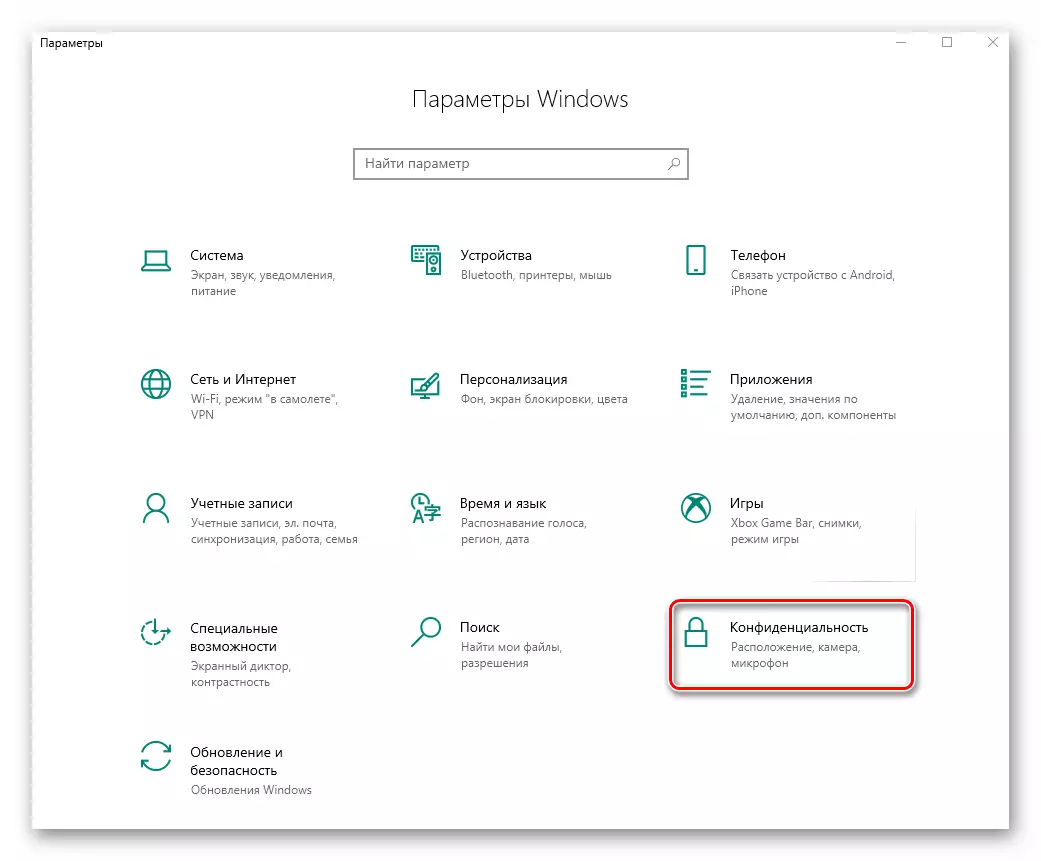

Modh 3: Seiceáil na comhpháirteanna teochta
Tá sonraíocht ag gach comhpháirt den ríomhaire glúine ina bhfuil an teocht theoranta léirithe freisin, i measc faisnéise eile. Má tá sé ag druidim leis an marc seo, is féidir leis an ríomhaire glúine tosú go mall. Thairis sin, tá mífheidhmiú fisiciúil ann. Dá bhrí sin, tá sé tábhachtach monatóireacht a dhéanamh ar theocht na gcomhpháirt go léir. Maidir le conas é a dhéanamh ceart, scríobh muid i lámhleabhar ar leithligh.
Léigh níos mó: Tomhais teocht an ríomhaire

Is minic a mhéadaíonn teocht na gcomhpháirteanna i riocht oibre mar gheall ar charnadh deannaigh taobh istigh. Is é an ríomhaire glúine, i gcodarsnacht leis an ríomhaire stáiseanóireachta, soiléir ó dheannach beagán níos casta. Mar sin féin, is féidir é seo a dhéanamh gan iarmhairtí diúltacha má leanann tú ár dtreoracha.
LÉIGH TUILLEADH: CRÍOCH CEART RÍOMHAIRE RÍOMHAIRE NÓ RÍOPÓIR DUST
Modh 4: Optimization thiomáineann thiomáineann
Is cuid dhílis é diosca crua de na ríomhairí glúine agus de ríomhairí pearsanta stáiseanóireachta a ndéileáiltear leis an gcóras go minic. Má tá an tiomáint líonta le faisnéis nó má tá earráidí aige, is féidir leis feidhmiú an chórais iomláin a mhoilliú. Tá gá le leas iomlán a bhaint i gcásanna den sórt sin. Is féidir leat an lámhleabhar iomlán a léamh ar an ábhar seo trí thagairt a dhéanamh thíos.
Léigh níos mó: Conas an oibríocht dhiosca crua a bhrostú

Modh 5: nuashonrú tiománaí
Is minic a bhíonn tiománaithe atá as dáta nó damáistithe ar cheann de na cúiseanna le ríomhaire glúine oibre mall le Windows 10. Má thugann tú faoi deara go bhfuil laghdú tagtha ar luas do ghléis, molaimid seiceáil na tiománaithe le haghaidh nuashonruithe. Níos luaithe, scríobh muid faoi bhealaí chun an nós imeachta seo a dhéanamh.
Léigh tuilleadh: Nuashonraigh an tiománaí ar Windows 10

Modh 6: Seiceáil le haghaidh víris
Tá víris nua-aimseartha in ann a lán, lena n-áirítear an ríomhaire glúine a mhaolú. Mura ndearna tú cabhrú leis na moltaí a bhfuil cur síos orthu thuas, tá sé éigeantach tús a chur leis an gcóras a sheiceáil chun bogearraí mailíseacha a bheith ort. Is féidir leat é seo a dhéanamh ar bhealaí éagsúla - idir an "fuinneoga cosantóirí" tógtha isteach agus ag críochnú le bogearraí tríú páirtí. Tuilleadh eolais agus comhairle gheobhaidh tú sa lámhleabhar téamach.
Léigh níos mó: Modhanna bainte víreas ó ríomhaire ag rith Windows 10

